
ODS je priljubljena oblika preglednice. Lahko je rečeno, da je to neke vrste konkurenta XLS in XLSX formatov Exeleva. Poleg tega, ods, v nasprotju z zgoraj navedenimi analogi, je odprta oblika, to je, se lahko uporablja za brezplačno in brez omejitev. Kljub temu pa se zgodi, da je treba dokument s podaljšanjem ODS odkriti v Excelu. Ugotovimo, kako je mogoče storiti.
Metode za odpiranje dokumentov formata ODS
OpenDocument preglednice (ODS), ki jo je razvila skupnost OASIS, z njenim ustvarjanjem, je bila namenjena kot brezplačen in brezplačen analog Excelovih formatov. Videl ga je leta 2006. Trenutno je ODS eden izmed glavnih formatov številnih tabelarnih procesorjev, vključno s priljubljeno brezplačno aplikacijo OpenOffice Calc. Toda z Excelom, ta oblika "prijateljstvo" ni mogla biti naravna, saj so naravni konkurenti. Če lahko odprete dokumente v formatu ODS Excel s standardnimi sredstvi, možnost varčevanja objekta s takšnim podaljsnim Microsoftom, ki je zavrnil izvajati v svojem možganu.
Nastavite lahko razlogi za odpiranje formata ODS v Excelu. Na primer, na računalniku, kjer morate zagnati preglednico, preprosto morda ne bo aplikacija OpenOffice Calc ali drug analog, vendar bo nameščen Microsoft Office paket. Lahko se zgodi tudi, da je treba tabelo izvajati orodja, ki so na voljo samo v Excelu. Poleg tega nekateri uporabniki med nizom predelovalcev tabel zajeli spretnosti dela na ustrezni ravni le z Excelom. Potem postane pomembna za odprtje dokumenta v tem programu.
Odprta oblika v različicah Excela, začenši z Excelom 2010, precej preprosta. Postopek zagona se ne razlikuje od odprtja katerega koli drugega tabelarnega dokumenta v tej vlogi, vključno z objekti z razširitvijo XLS in XLSX. Čeprav tukaj obstajajo nianse, v katerih se bomo podrobno osredotočili spodaj. Toda v prejšnjih različicah tega tabelarnega procesorja je postopek odkrivanja bistveno drugačen. To je posledica dejstva, da je format ODS pojavil šele v letu 2006. Microsoft razvijalci Sposobnost za začetek te vrste dokumentov za Excel 2007 je bilo treba izvajati skoraj vzporedno z razvojem skupnosti OASIS. Za Excel 2003 sem moral izdelati ločen plug-na splošno, saj je bila ta različica ustvarjena dolgo pred sprostitvijo formata ODS.
Vendar pa tudi v novih različicah Excel ne uspe vedno prikazati označenih preglednic pravilno in brez izgube. Včasih, ko uporabljate oblikovanje, ni mogoče uvoziti vse elemente, aplikacija pa mora obnoviti podatke z izgubo. V primeru težav se prikaže ustrezno informacijsko sporočilo. Toda praviloma ne vpliva na celovitost podatkov v tabeli.
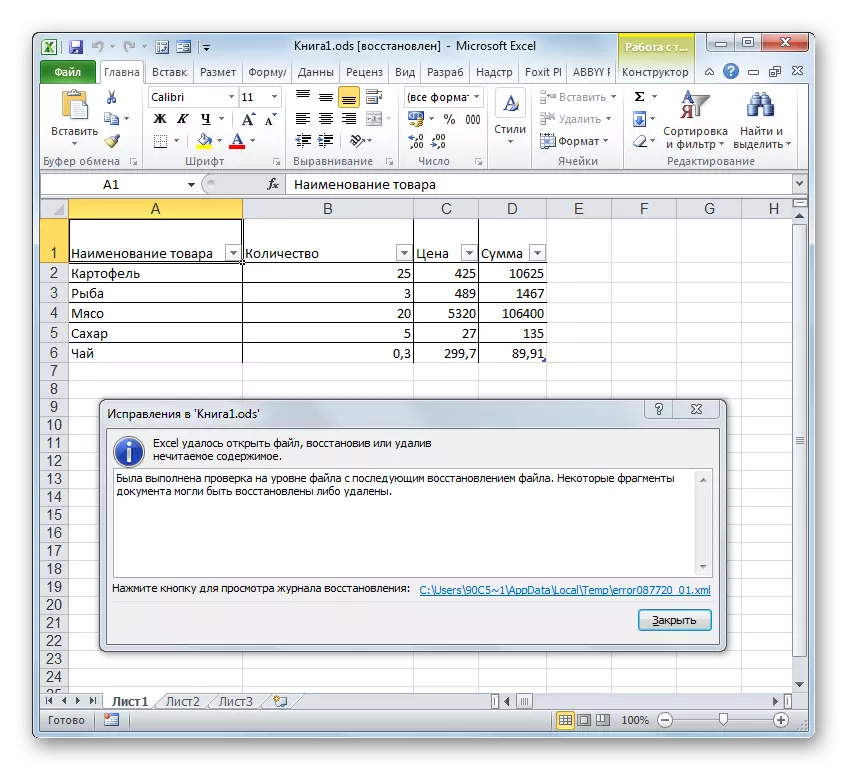
Najprej se osredotočamo na otvoritev ODS v aktualnih različicah Excela, nato pa na kratko opišemo, kako se ta postopek pojavi pri starejših.

Metoda 2: Zaženite gumb z dvojnim klikom
Poleg tega je standardna možnost za odpiranje datoteke njen zagon levega gumba miške na imenu. Na enak način, lahko odprete ODS do Excel.
Če računalnik ni nameščen v računalniku, je aplikacija OpenOffice Calc nameščena in niste dodelili drugega programa Odpiranje privzetega formata, nato pa z izstrenjem na ta način v Excelu ne bo nobenih težav. Datoteka se bo odprla, saj jo je Excel priznal kot tabelo. Ampak, če je OpenOffice Office paket nameščen na računalniku, potem ko dvokliknite gumb miške na datoteko, se bo začel v Calc, in ne v Excelu. Da bi začeli izvajati v Excelu, boste morali porabiti nekaj manipulacij.
- Če želite poklicati kontekstni meni tako, da kliknete desni gumb miške na ikono dokumenta ODS, ki jo želite odpreti. Na seznamu akcij izberite element "Odpri z". Začelo se je dodatni meni, v katerem mora biti ime "Microsoft Excel" naveden na seznamu programov. Kliknite nanj.
- Izbrani dokument v Exceleu se sproži.
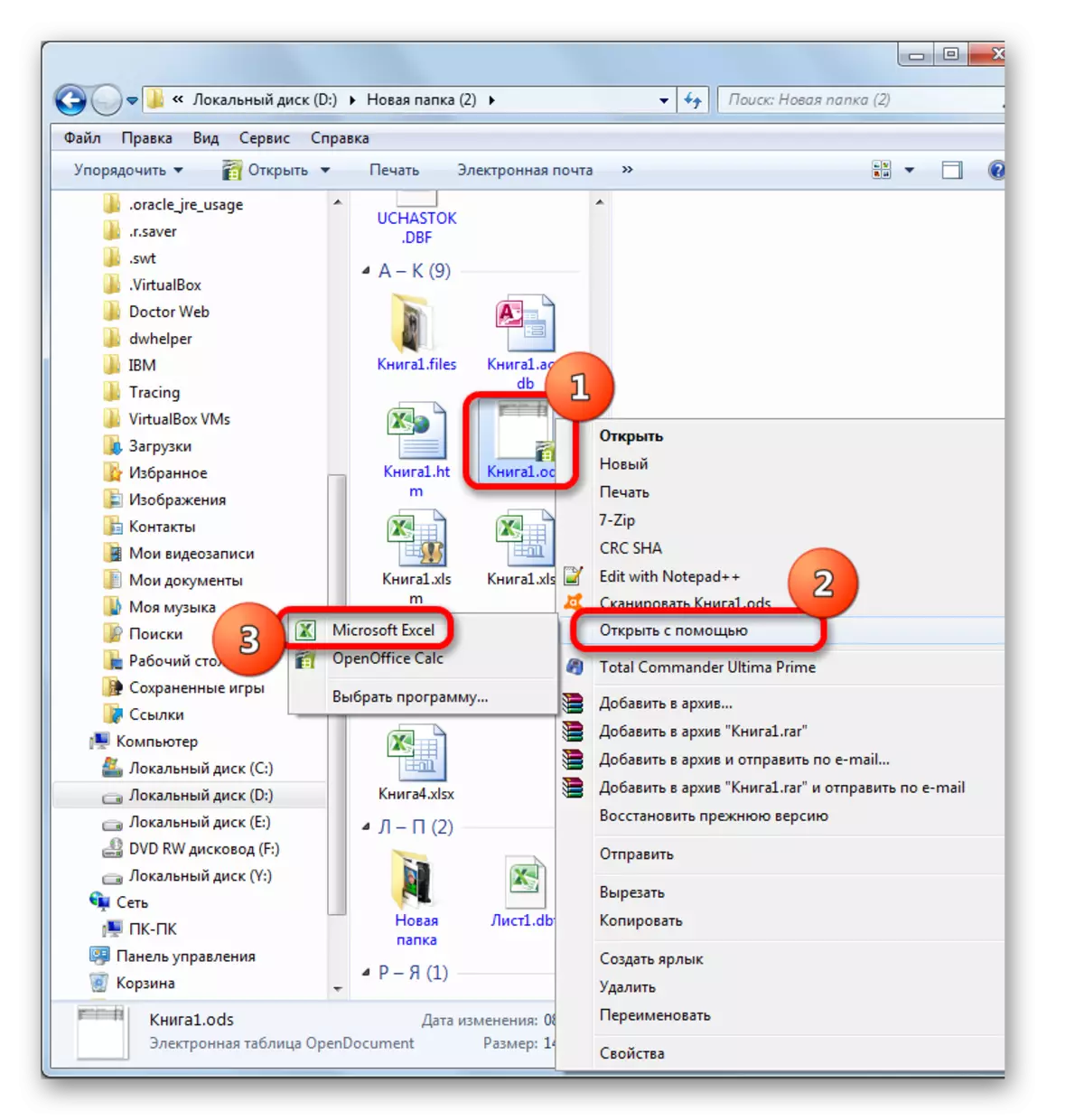
Toda zgoraj opisana metoda je primerna samo za enkratno odpiranje predmeta. Če nameravate nenehno odprti dokumente ODS v Excel, in ne v drugih aplikacijah, to je smiselno, da ta privzeti program aplikacije dela z datotekami z določeno razširitvijo. Po tem pa ne bo treba odpreti dodatnih manipulacij za odpiranje dokumenta, in bo dovolj, da dvoknem z levim gumbom miške na želeni predmet z razširitvijo ODS.
- Kliknite ikono Datoteka z desnim gumbom miške. Ponovno v kontekstnem meniju izberite položaj "Odpri Usat", tokrat pa v izbirnem seznamu kliknite na "Izberite program ...".

Na oknu izbire programa je tudi alternativna prehodna možnost. To storite, spet morate dati desni gumb miške na ikono, vendar tokrat v kontekstnem meniju izberite element "Lastnosti".
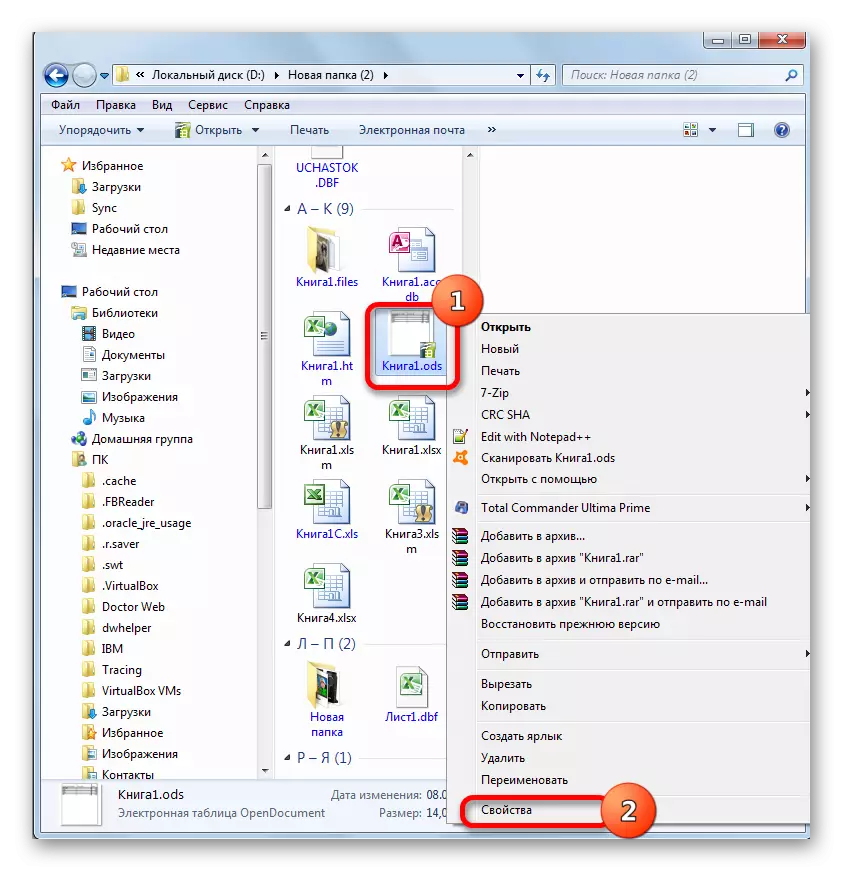
V lastnostih, medtem ko na kartici Splošno, kliknite gumb »Spremeni ...«, ki se nahaja nasproti parametra "Dodatek".
- V prvem in drugem primeru se bo začelo okno za izbiro programa. Blok "Priporočeni programi" naj se nahajajo ime "Microsoft Excel". Poudarite ga. Bodite prepričani, da je parameter "Uporabite izbrani program za vse datoteke tega tipa" je bila kontrolna oznaka. Če manjka, ga namestite. Po izvedbi zgoraj navedenega kliknite na gumb "OK".
- Zdaj se bo pojavilo ikone ODS nekoliko spremenilo. Dodana bo v logotip Excel. Počutil se bo pomembnejša funkcionalna sprememba. Ko dvakrat kliknete levi gumb za katero koli od teh ikon, se bo dokument samodejno začel v Excelu in ne v OpenOffice Calc ali v drugi aplikaciji.
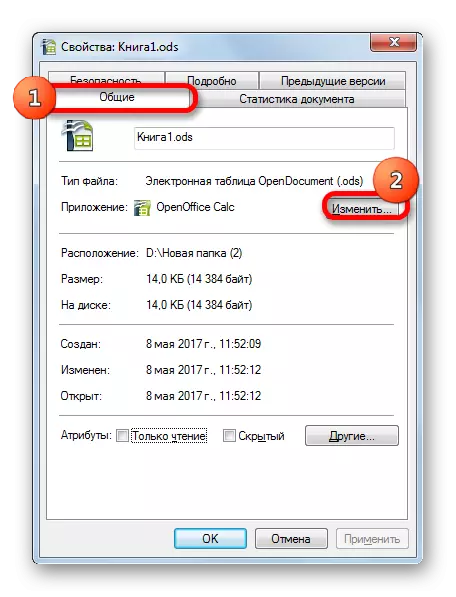


Obstaja še ena možnost, da dodelite privzeto aplikacijo Excel, da odprete objekte z razširitvijo ODS. Ta možnost je bolj zapletena, vendar pa obstajajo uporabniki, ki raje uživajo.
- Kliknite na gumb "Start", ki se nahaja v spodnjem levem kotu zaslona. V meniju, ki se odpre, izberite Privzeti programski element.
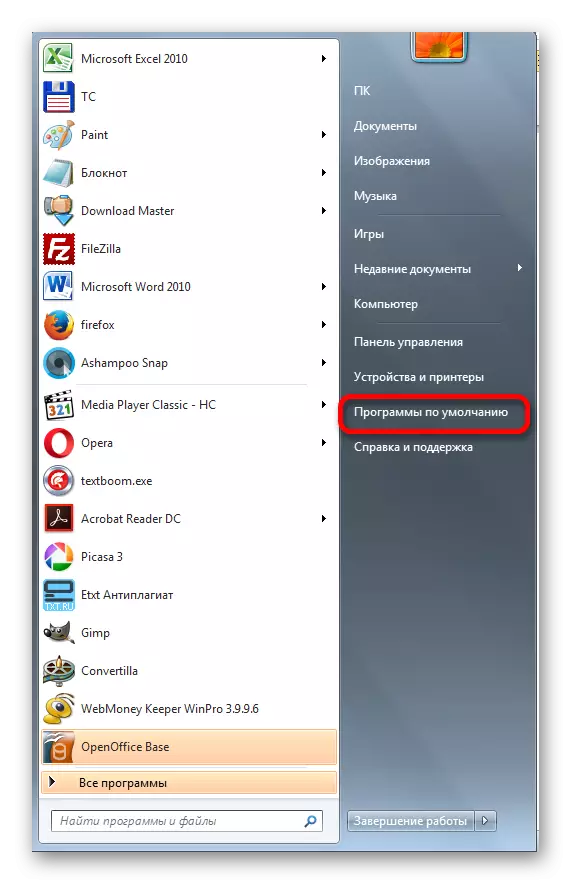
Če tega elementa ne zaznate v meniju Start, izberite položaj "Nadzorna plošča".

V oknu Nadzorne plošče, ki se odpre, pojdite na razdelek »Programi«.

V naslednjem oknu izberite privzeti programski pododdelek.
- Po tem, isto okno začne isto okno, ki se odpre, če smo kliknili na privzeti programski element neposredno v meniju "Start". Izberite »kartiranje vrst datotek ali protokolov v določene programe«.
- Zažene se "kartiranje tipov datotek ali protokolov v določene programe". Na seznamu vseh razširitev datotek, ki so registrirani v sistemskem registru vašega primera Windows, iščete ime ".ODS". Ko ga najdete, dodelimo to ime. Nato kliknite na gumb "Spremenite program ...", ki se nahaja na desni strani okna, od zgoraj na seznamu razširitev.
- Ponovno odpre znano okno, da izbere aplikacijo. Prav tako mora klikniti na ime "Microsoft Excel" in nato kliknite na gumb "OK", kot smo to storili v prejšnji različici.
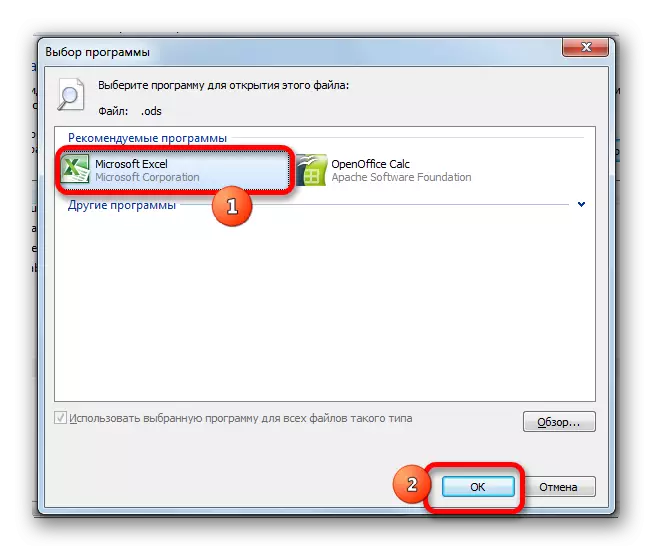
Toda v nekaterih primerih ne smete zaznati "Microsoft Excel" na seznamu priporočenih aplikacij. To je še posebej verjetno, če uporabljate stare različice tega programa, ki še niso zagotovili povezave z datotekami ODS. Lahko se zgodi tudi zaradi neuspeha v sistemu ali zaradi dejstva, da je nekdo prisilno izbrisan Excel s seznama priporočenih dokumentov za dokumente z razširitvijo ODS. V tem primeru v oknu za izbiro aplikacij kliknite gumb »Pregled ...«.
- Po zaključku zadnjega dejanja se začne okno »Odpri z ...«. Odpre se v mapi lokacije programa na računalniku ("programske datoteke"). Morate iti v imenik lokacije datoteke, ki vodi Excel. Če želite to narediti, se premaknite v mapo »Microsoft Office«.
- Po tem, v odprtem imeniku, morate izbrati imenik, ki vsebuje ime "Office" in številko različice pisarniškega paketa. Na primer, za Excel 2010 - to bo ime "Office14". Na računalniku je nameščen samo en uradni paket iz Microsofta. Zato preprosto izberite mapo, ki vsebuje besedo "Office" v naslovu, in kliknite gumb »Odpri«.
- V odprtem imeniku iščete datoteko z imenom "Excel.exe". Če v operacijskem sistemu Windows ni podaljšanega zaslona, se lahko imenuje "Excel". To je začetna datoteka uporabe istega imena. Označujemo ga in kliknite gumb »Odpri«.
- Po tem se vrnemo v okno za izbiro programa. Še prej, med seznamom Microsoft Excel imen, ni bilo, zdaj bo zagotovo zagotovo. Označujemo to in glino na gumb "OK".
- Po tem bodo posodobljene vrste datotek takega okna.
- Kot lahko vidite v oknu za preslikavo datoteke, bodo dokumenti s privzeto razširitvijo ODS povezani z Excelom. To je, ko dvokliknite ikono te datoteke z levim gumbom miške, se bo samodejno odprt v Excelu. Prav tako moramo izpolniti delo v oknu Typy datoteke s klikom na gumb Zapri.
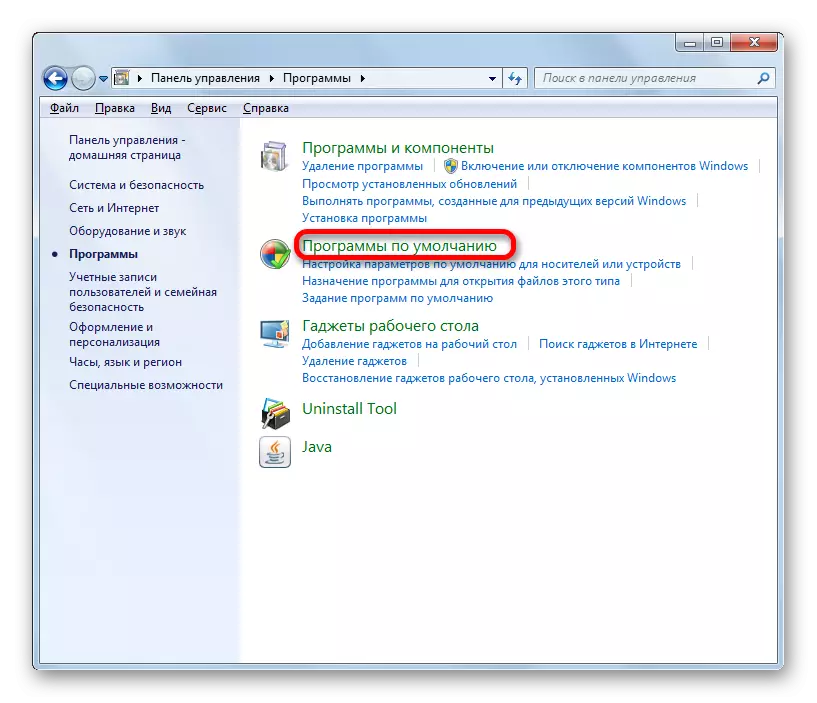
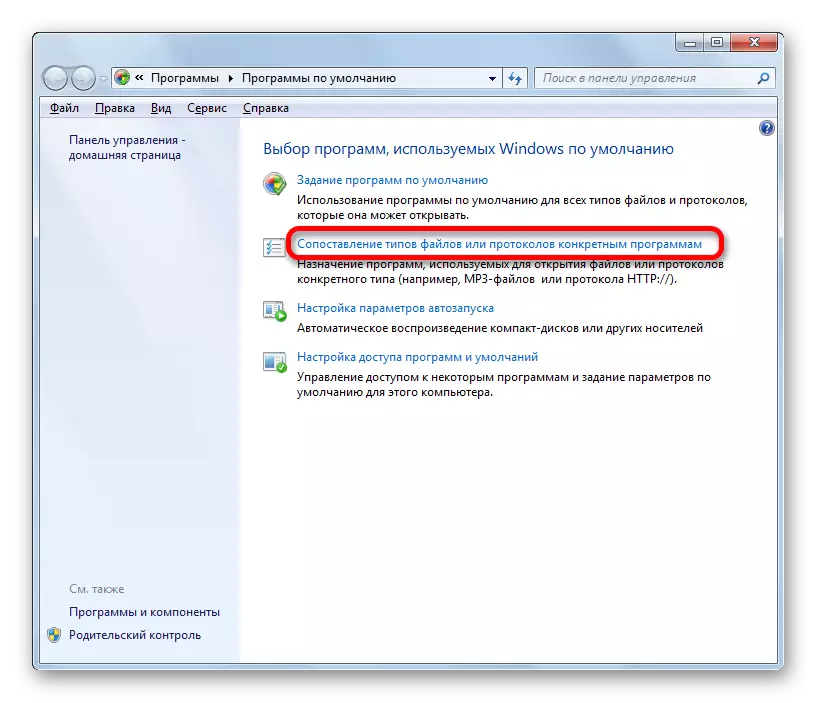

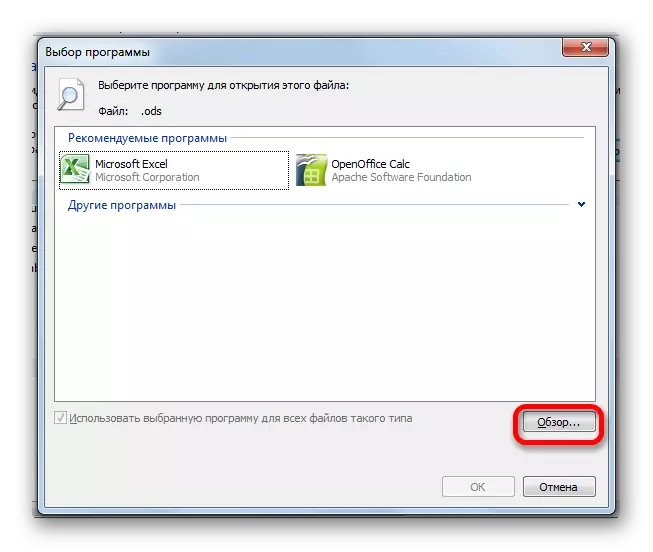


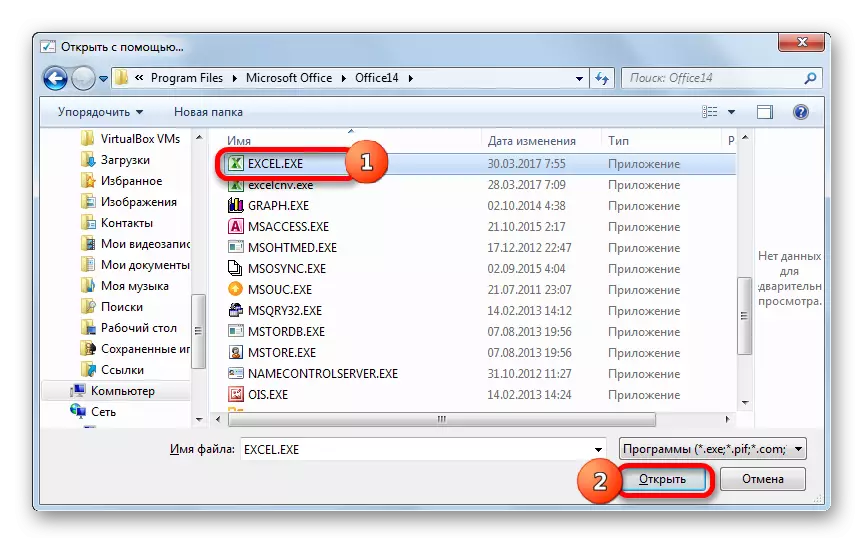

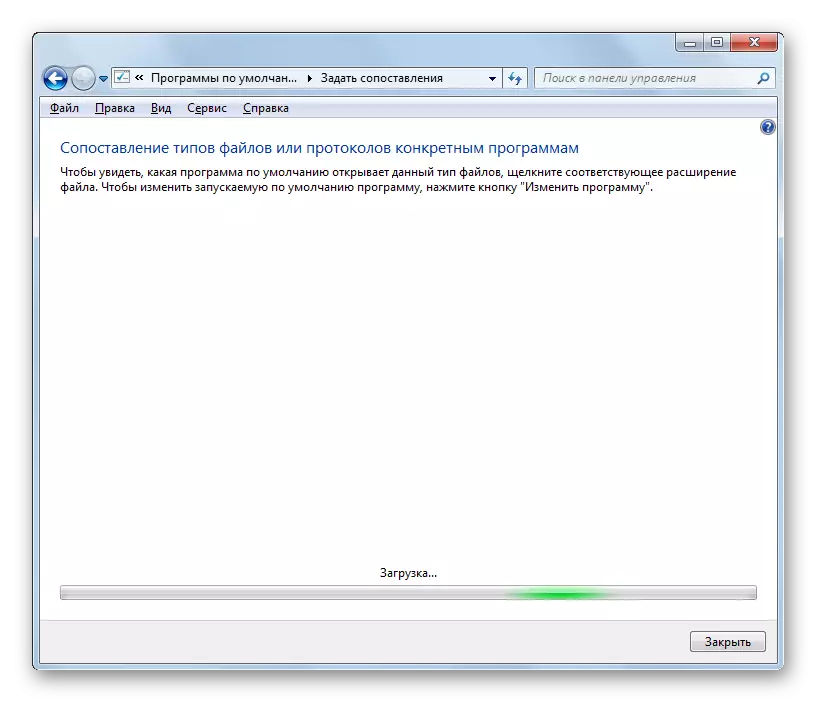

Metoda 3: Odpiranje formata ODS v starih različicah Excela
In zdaj, kot je obljubljeno, na kratko osredotočiti na nianse odprtja formata ODS v starih različicah Excela, zlasti v Excelu 2007, 2003.
V Excelu 2007 dve možnosti za odpiranje dokumenta z določeno razširitvijo:
- preko vmesnika programa;
- S klikom na ikono.
Prva možnost, v resnici, se ne razlikuje od podoben način, da se odpre v Excelu 2010, in v kasnejših različicah smo opisali malo višje. Toda v drugi različici se bodo podrobneje prebivali.
- Pojdite na zavihek »Dodaj«. Izberite »Uvozna datoteka v datoteki ODF«. Enak postopek lahko izvedete tudi v meniju "Datoteka", tako da izberete Uvoz "E-tabele v formatu ODF".
- Pri izvajanju katere koli od teh možnosti se sproži uvozno okno. Izbrati mora predmet, ki ga potrebujete z razširitvijo ODS, izberite in kliknite gumb »Odpri«. Po tem se bo začel dokument.
V Excelu 2003 je vse veliko bolj zapleteno, saj je ta različica prišla prej, kot je bil razvit format ODS. Ker morajo dokumenti s to širitvijo namestiti vtičnik SUN ODF. Namestitev določenega vtičnika se izvede v normalnem načinu.
Prenesi Sun ODF plugin
- Po namestitvi vtičnika se prikaže plošča, imenovana "Sun ODF plugin". Vsebuje gumb »Uvozna datoteka v formatu ODF«. Kliknite nanj. Nato morate klikniti na ime "Uvozna datoteka ...".
- Začne se uvozno okno. Označite želeni dokument in kliknite na gumb "Odpri". Po tem se bo začela.
Preberite tudi: Kako drugače odpreti format ODS
Kot lahko vidite, odprtje tabel formata ODS v novih različicah Excela (2010 in več) ne bi smela povzročiti težav. Če ima kdo težave, jim bo ta lekcija omogočila, da jih premagajo. Čeprav kljub enostavnosti lansiranja ni vedno mogoče prikazati tega dokumenta brez izgube v Excelu. Toda v zastarelih različicah programa je odprtje predmetov z določeno širjenjem povezano z določenimi težavami, do potrebe po namestitvi posebnega vtičnika.
